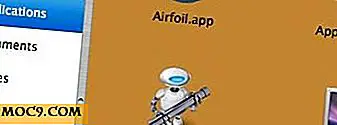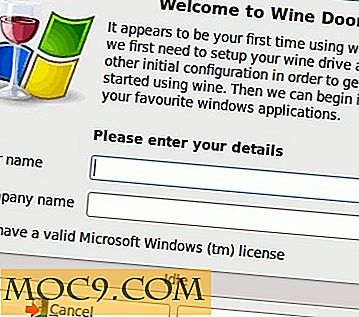6 Apps, um lästige Anzeigen auf Ihrem Android-Gerät loszuwerden
Nicht jede Anzeige, die Sie auf Ihrem Android-Gerät sehen, ist ärgerlich. Sie sind möglicherweise an einer oder zwei Anzeigen interessiert, die Ihnen gefallen, aber einige Apps nehmen die Dinge viel zu weit weg. Sie bombardieren dich mit Inhalten, an denen du dich nicht einmal leicht interessierst. Was kannst du tun?
Es gibt Android-Apps, mit denen diese Anzeigen von Ihrem Handy abgerufen werden können. So können Sie Ihre Zeit damit verbringen, zu sehen, was Sie wirklich interessiert.
1. Kostenloser AdBlocker Browser

Der kostenlose AdBlocker Browser ist ein völlig kostenloser und effektiver Werbeblocker. Es ist sehr einfach zu verwenden, da es Anzeigen blockiert, sobald Sie es verwenden. Wenn Sie selbst sehen möchten, dass der Browser Anzeigen blockiert, tippen Sie auf das Schildsymbol und in der unteren linken Ecke können Sie sehen, wie viele Anzeigen die App blockiert hat.

Der Browser kann Banner, Videoanzeigen und Pop-ups blockieren. Neben der Entfernung der Anzeigen schützt es Sie auch vor Gefahren wie Phishing, Malware, Viren und mehr. Diese App ist auch batteriefreundlich, sodass Sie sich keine Sorgen um Batterieentleerung machen müssen.
2. Blockieren Sie Pop-Ups, Anzeigen und die Personalisierung von Anzeigen in Chrome
Popup-Anzeigen können zum ungünstigsten Zeitpunkt geschaltet werden. Wenn Sie den standardmäßigen Chrome-Browser auf Ihrem Android-Telefon verwenden, können Sie Popup-Anzeigen problemlos deaktivieren. Starten Sie den Browser, tippen Sie auf die drei Punkte und tippen Sie auf Einstellungen.

Scrollen Sie nach unten, bis Sie Pop-ups sehen und wählen Sie sie aus. Schalten Sie es ein, und die Schaltfläche sollte blau werden. Die Option "Anzeigen" befindet sich ebenfalls in der Nähe der Popup-Option, sodass Sie diese ebenfalls ändern können.
Um die Personalisierung von Anzeigen zu deaktivieren, gehe zu den Einstellungen deines Geräts -> Google -> Anzeigen und deaktiviere die Option. Es ist standardmäßig aktiviert, wenn Sie es nicht bereits ausgeschaltet haben.
Related : Wie Sie Anzeigen auf Android blockieren, ohne Ihr Telefon zu rooten
3. Mutiger Browser
Brave Browser bietet eine Tracking-Schutzfunktion, mit der Sie sicher sind. Wenn Sie aus irgendeinem Grund verfolgt werden möchten, können Sie die Funktion einfach aktivieren, indem Sie oben auf das orangefarbene Löwen-Symbol tippen.

Unter Einzelsteuerelemente können Sie die Funktion "Blockieren von Anzeigen und Tracking" entweder aktivieren oder deaktivieren. Solange Sie dort sind, können Sie auch die Einstellungen für HTTPS Everywhere, Blockieren von 3rd Party Cookies, Block Scripts und Fingerprinting Protection ändern.
4. Webguard
Webguard ist eine App, die die Anzeigen in dem Browser blockiert, den Sie gerade verwenden. Sie müssen nicht zu einem anderen Browser wechseln, um werbefrei zu sein, da es mit dem Samsung Internet Browser, Firefox, Chrome usw. problemlos funktioniert. Die App bietet auch andere nützliche Funktionen, wie zum Beispiel die Bereitstellung einer Firewall, Daten Verschlüsselung und Virenschutz. Root-Zugriff ist nicht erforderlich.

Es verfügt außerdem über erweiterte Funktionen, mit denen Sie beispielsweise alle Daten aus Apps von Drittanbietern blockieren und den mobilen Browser UA auf Desktop umstellen können. Die App warnt Sie, dass diese Optionen für fortgeschrittene Benutzer sind.
5. AdBlock Plus für Samsung Internet

Chrome ist offensichtlich der am häufigsten verwendete Browser, aber das bedeutet nicht, dass nicht immer Benutzer den Samsung-Internetbrowser verwenden. Um Werbung in diesem speziellen Browser loszuwerden, können Sie sich auf Adblock Plus für Samsung Internet verlassen.
Die App führt Sie automatisch zu den Einstellungen Ihres Geräts, wo Sie den Werbeblocker aktivieren müssen. Wenn Sie die Option "Weitere Blockierung" wählen, können Sie Optionen wie das Verfolgen von Social Media-Schaltflächen und vieles mehr deaktivieren / aktivieren. Unten sehen Sie auch eine Option zum Hinzufügen einer weiteren Filterliste.
6. Blockieren Sie Anzeigen systemweit mit DN66 APK
Eine Methode, die Ihnen auch beim Blockieren von Anzeigen nicht schadet, ist das DN66 APK. Um dieses APK zu installieren, musst du unbekannte Quellen auf deinem Android-Gerät aktivieren. Nachdem Sie auf den Link geklickt haben, sollten Sie zu F-Droid gehen, um das APK zu installieren. Wische nach unten zum Paketbereich und klicke auf die Option "download apk."

Tippen Sie nach der Installation auf die Benachrichtigung, mit der Sie wissen, dass der Download abgeschlossen ist. Tippe auf die Schaltfläche "Installieren". Wenn die App gestartet wird, solltest du auf die Hauptseite der App schauen. Tippen Sie auf die Registerkarte Host und wählen Sie die Option Adaway-Hosts-Datei.

Tippe auf das Schildsymbol der Option, bis es wie oben abgebildet aussieht. Wenn Sie sehen, dass der Schild eine Linie hat, müssen Sie erneut tippen, bis er sich ohne die Linie füllt. Tippen Sie auf das Aktualisierungssymbol oben rechts und kehren Sie zum Tab Start zurück.
Tippen Sie auf den Start-Button am unteren Rand und tippen Sie auf OK, wenn das Popup-Fenster erscheint. Das ist es. Wenn Sie jetzt eine App oder Site in Ihrem bevorzugten Browser öffnen, werden Sie diese lästigen Anzeigen nicht mehr sehen. Vergessen Sie nicht, in die Einstellungen zurückzukehren und unbekannte Quellen zu deaktivieren.
Fazit
Dank Anzeigen können Sie Dinge finden, die Sie kaufen möchten. Wer hat nicht schon ein paar Anzeigen gefunden, an denen sie interessiert sind, oder? Aber manchmal werden diese Anzeigen zu viel. Dank dieser Apps können Sie Websites schließlich besuchen, ohne eine einzelne Anzeige ansehen zu müssen.
Dieser Artikel wurde erstmals im Februar 2014 veröffentlicht und im Juni 2018 aktualisiert.
Bildnachweis: Mann an der Küste mit seinem Smartphone mit Werbung Blocker von Georgejmclittle / Shutterstock